弥生会計を使用していて、作業しづらいと思われたことはありませんか?
ここでは表示サイズの変更方法を紹介いたします。
デフォルト表示
弥生会計は初期設定の状態だと以下のように表示されます。
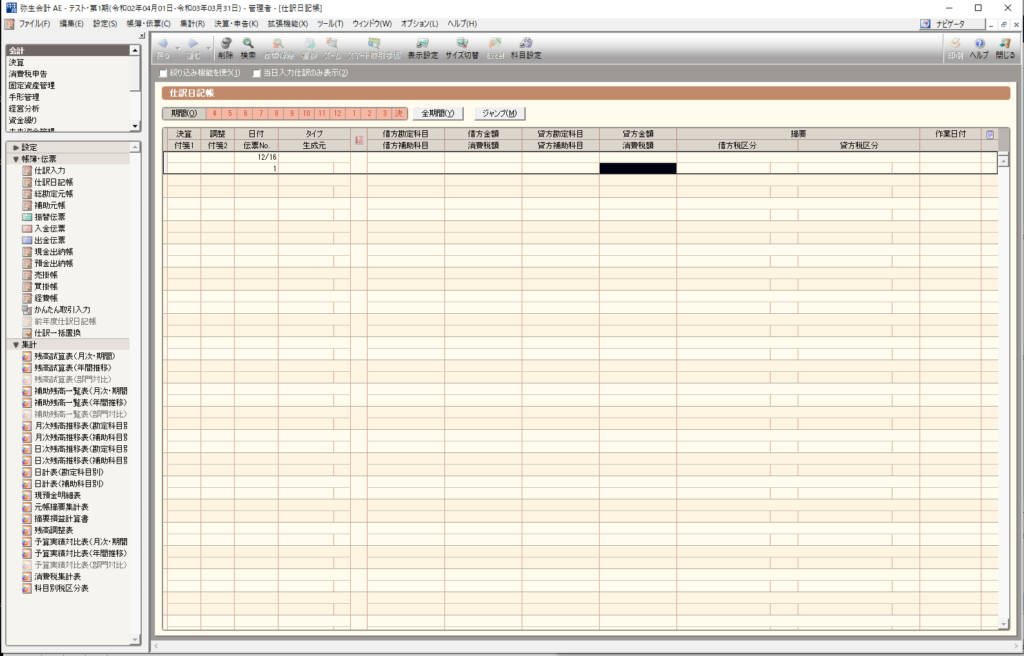
- 最大化表示
- 文字の倍率:100%
- 文字の大きさ:9pt
この3点を変えていきます。
おすすめのカスタマイズ
①全画面モード解除(縮小表示)
弥生会計の右上にある四角ボタンと、帳簿の右上にある四角のボタンを押す
→帳簿の大きさや配置などは自由に変える
この全画面モードを解除することで、帳簿を小さく表示でき、その分複数の帳簿の同時表示ができます。
②表示倍率の変更
入力に使う帳簿を開いて、ツールバー→表示設定→表示サイズのプルダウンより90%を選択
※この時、「表示サイズを自動的に切り替える」のチェックは外してください
③文字サイズの変更
メニューバー→オプション→環境設定→表示タブ→フォントの「変更」→サイズ→小さくする場合は初期値より小さいサイズを選択
上記のように設定すると、売掛金・買掛金の消し込みの際の帳簿移動の作業がいらなくなり表示が小さくなった分、帳簿内の表示項目を増やして記帳チェックの際に絞込み機能や検索機能をフルに活用できるようになります。
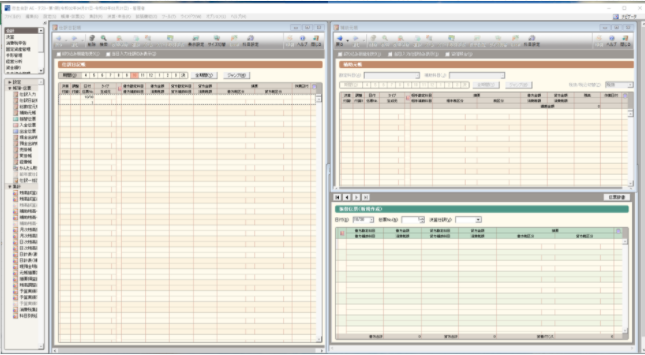
もちろん、カスタマイズすることで出てくるデメリットもあります。以下の点にご注意ください。
・縮小表示から最大化表示に変更した場合、見たい帳簿が隠れてしまう
→弥生会計を縮小表示に戻して帳簿の場所を移動させて、再度最大化表示にして対応しましょう
・長い摘要が見切れる
いかがでしたか?
表示の設定は簡単にできるので、自分のやりやすいレイアウトや方法を見つける事ができた場合ミスが少なくなったり、業務効率アップできることもありますので、ぜひお試しください。
なお、今回の設定変更による印刷物や帳簿・伝票以外の集計表への反映はされません。
伊藤会計では、お客様の会計ソフトに関するご相談の対応も行っておりますのでお問い合わせください。
(フジイ)

